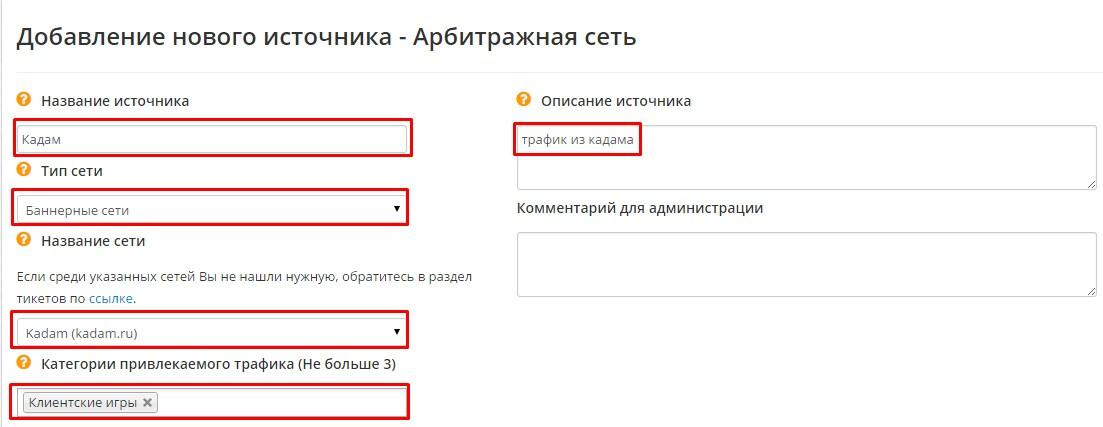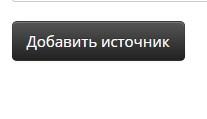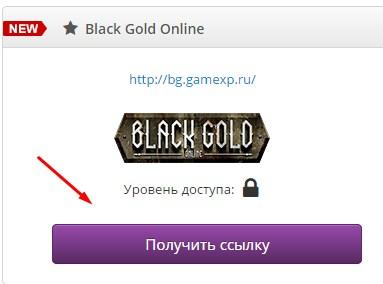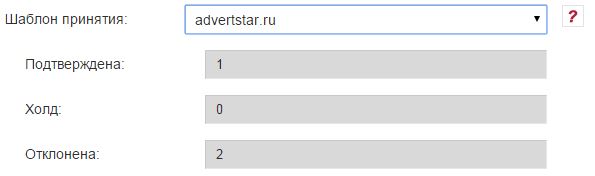Настройка postback для Advertstar — различия между версиями
Admin (обсуждение | вклад) |
Admin (обсуждение | вклад) |
||
| Строка 20: | Строка 20: | ||
*В поле “'''Глобальный Postback URL'''”<br> | *В поле “'''Глобальный Postback URL'''”<br> | ||
Прописываем ссылку: | Прописываем ссылку: | ||
| − | <code>https<nowiki/>://kdtrk.net/ru/postback/?data={ | + | <code>https<nowiki/>://kdtrk.net/ru/postback/?data={custom.cpa}&cost={rev}&status={status}</code> <br/> |
Нажимаем “Добавить источник” | Нажимаем “Добавить источник” | ||
| Строка 34: | Строка 34: | ||
[[Файл:AdvertstarPB8.jpg|centre|frame|рис. 8]] | [[Файл:AdvertstarPB8.jpg|centre|frame|рис. 8]] | ||
| − | 8. Дописываем к ссылке параметр - ?cpa= | + | 8. Дописываем к ссылке параметр - ?cpa={click_id} |
| − | Пример готовой ссылки: <code>http<nowiki/>://goto.astdn.ru/XXXXXX?cpa= | + | Пример готовой ссылки: <code>http<nowiki/>://goto.astdn.ru/XXXXXX?cpa={click_id}</code> <br/> |
| − | 9. Вставляем полученную ссылку с параметром | + | 9. Вставляем полученную ссылку с параметром click_id в поле URL в рекламной кампании в кабинете Kadam. |
<!--[[Файл:AdvertstarPB9.jpg|centre|frame|рис. 9]]--> | <!--[[Файл:AdvertstarPB9.jpg|centre|frame|рис. 9]]--> | ||
10. В параметрах рекламной кампании в поле <b>"Шаблон принятия"</b> необходимо выбрать шаблон текущей партнерской программы: | 10. В параметрах рекламной кампании в поле <b>"Шаблон принятия"</b> необходимо выбрать шаблон текущей партнерской программы: | ||
[[Файл:Шаблон_прин_конв_adverstar.JPG|centre|frame|рис. 10]] | [[Файл:Шаблон_прин_конв_adverstar.JPG|centre|frame|рис. 10]] | ||
Текущая версия на 12:52, 23 апреля 2023
Для того, чтобы настроить Postback с Adverstar, необходимо проделать следующие шаги:
1. Нажимаем вкладку “Источники трафика”
2. Создаем новый источник трафика
3. Из списка источников выбираем “Если вы используете арбитраж баннерные, тизерные и другие сети и для привлечения трафика”
4. Заполняем поля:
- Название источника- прописываем любое название
- Тип сети- Баннерная или Тизерная (на выбор, разницы нет)
- Название сети - выбираем “Кадам”
- Описание источника- прописываем “трафик из кадам”
- Категория привлекаемого трафика- выбираем тип офферов из списка, на который будет идти трафик (не более 3-х)
- В поле “Глобальный Postback URL”
Прописываем ссылку:
https://kdtrk.net/ru/postback/?data={custom.cpa}&cost={rev}&status={status}
Нажимаем “Добавить источник”
5. Выбираем оффер из каталога офферов
6. Внутри оффера нажимаем кнопку “Получить ссылку”
7. Копируем ссылку
8. Дописываем к ссылке параметр - ?cpa={click_id}
Пример готовой ссылки: http://goto.astdn.ru/XXXXXX?cpa={click_id}
9. Вставляем полученную ссылку с параметром click_id в поле URL в рекламной кампании в кабинете Kadam.
10. В параметрах рекламной кампании в поле "Шаблон принятия" необходимо выбрать шаблон текущей партнерской программы: